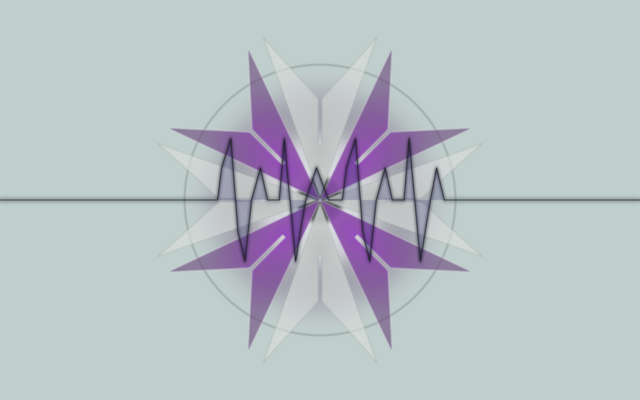
00 Titel.pngSeit kurzem gibt es die neue Version des QNAP Sicherungsprogramms Hybrid Backup Sync 3 – kurz HBS3. QNAP hat HBS3 mit umfangreichen Funktionen ausgestattet. Nicht jedem ist sofort klar was - und vor allem wie - man hier alles Sichern kann. In der Fülle an Funktionen und Untermenüs gehen schon mal kleine aber feine Funktionen unter. Deshalb möchte ich hier mit einer kurzen Anleitung samt Video die Funktion zum Sichern von Daten auf ein externes Medium erklären.
1. Für was benötige ich eine Sicherung auf ein externes Medium?
Diese Frage werdet Ihr Euch spätestens dann stellen, wenn Ihr nicht mehr auf die Daten Eures NAS zugreifen könnt. Viele NAS Nutzer gehen davon aus, dass es mehr als ausreichend ist, wenn die Daten nur auf dem NAS liegen. Viele wiegen sich in falscher Sicherheit in der Annahme, dass es das RAID schon richten wird. Schließlich ″kopiert″ das NAS die Daten damit auf mehrere Festplatten. Fällt eine Festplatte aus, ist ja nichts passiert.
RAID ist jedoch kein Mechanismus zur Datensicherung, sondern dient ausschließlich zur Ausfallsicherheit. D.h. RAID soll gewährleisten, dass das NAS möglichst durchgehend den Dienst verrichten kann. Wird das ganze NAS oder mehrere Festplatten beschädigt, vom Blitzschlag bis zum Wasserschaden, nutzt RAID gar nichts. Auch gegen Schadsoftware kann RAID nichts ausrichten. Hier hilft in allen Fällen nur eine zusätzliche Sicherung auf ein getrenntes Medium, vorzugsweise ein externes Offline-Medium, welches an einem anderen Standort gelagert wird.
Auch das zusätzliche Sichern auf eine weitere Festplatte im gleichen NAS hilft aus den gleichen Gründen nicht wirklich.
Bedenkt
außerdem, dass das Sichern der
Daten
nicht nur gegen diverse Arten
von Schäden schützt und hilft, sondern auch ganz einfach gegen
versehentliches Löschen und
Überschreiben.
Ein Fall der wohl wahrscheinlich bei den Meisten am ehesten eintrifft
– hoffentlich
![]() .
Deshalb ist das Sichern auf mehrere verschiedene Medien mit
verschiedenen
Ständen dringend
zu
empfehlen.
.
Deshalb ist das Sichern auf mehrere verschiedene Medien mit
verschiedenen
Ständen dringend
zu
empfehlen.
2. Welche externen Medien kann man zur Sicherung verwenden?
Der Klassiker in den meisten Fällen im privaten Bereich dürfte wohl die USB-Festplatte sein. Diese bietet für wenig Geld viel Platz zum Speichern. Außerdem sind moderne 2.5″ USB-Festplatten sehr klein und benötigen zum USB-Kabel keine zusätzliche Stromversorgung, da die Platte über den USB-Anschluss mit dem nötigen Strom versorgt werden kann.
Die 2.5″ USB-Festplatte gibt es in 2 Varianten: Die mechanische Magnet Festplatte (HDD - Hard Disk Drive) und die mit Flash-Speicher bestückte nicht mechanische Solid State Drive (SSD). SSD-Festplatten sind gerade über USB3.0 und höher extrem schnell, aber leider noch relativ teuer. Zum reinen Sichern von Daten – zumindest wenn es nicht um Geschwindigkeit geht – reicht aus Kostengründen die klassische HDD mehr als aus.
Natürlich gibt es auch weiterhin die etwas größeren 3.5″ USB-Festplatten. Sie bieten mehr Speicherplatz, sind meist noch etwas günstiger, benötigen aber meist einen Anschluss an der Stromdose und benötigen auch mehr Standplatz am Lagerplatz.
Für kleinere Datenmengen kann auch ein USB-Stick verwendet werden. Diese gibt es inzwischen zu erschwinglichen Preisen bis ca. 256 GB und sind dabei winzig klein. Dafür findest sich immer und überall noch ein Plätzchen zur sicheren Lagerung.
Auch Speicherkarten können zur Sicherung verwendet werden. Dies ist jetzt allerdings nicht gerade das klassische Medium zur Datensicherung. Aber liegt zuhause noch eine Karte der letzten Photo- oder Videokamera herum ist dies immer noch besser als überhaupt nicht zu sichern.
Und dann gibt es natürlich noch die großen externen Speichersystem, bei den mehrere Festplatten zusammengeschlossen werden. Da gibt es System, die auch den großen Speicherbedarf decken:
Backup & Erweiterung – USB und Thunderbolt Speicher ohne Ende
Auch welche von QNAP.
Zum USB-Anschluss gibt es auch noch bei einigen Modellen den Thunderbolt Anschluss. Dieser ist schneller aber auch teurer als USB.
Medien wie CD und DVD sind zur Sicherung direkt von der QNAP nicht geeignet.
Über Tape-Medien (Bänder) kann ich jetzt nicht viel sagen, da ich diese nie an einer QNAP ausprobiert habe. Diese werden jedoch klassischer weise weniger mit USB-Betrieben.
Eigentlich
sollte da für jeden Bedarf etwas dabei sein. Somit gibt es
eigentlich keine Ausrede seine Daten nicht zu sichern. ![]()
3. Voraussetzung
Damit die Sicherung auf ein externes Medium verwendet werden kann, ist ein Speichermedium notwendig, welches mit dem NAS kompatible ist. Speichergeräte wie Festplatten, Sticks etc. welches das QNAP-NAS schon gar nicht erkennt, bei denen funktioniert auch die Sicherung mit HBS3 nicht. Ob Euer Speichermedium mit Eurem NAS kompatibel ist könnt Ihr in der Kompatibilitätsliste von QNAP nachschlagen. Die Liste ist keine Garantie dafür, dass ein Gerät immer funktioniert. Genauso wenig heißt es auch nicht, wenn hier Euer Gerät nicht gelistet ist, dass es nicht funktionieren kann. Ist bloß eine Empfehlung, ein grobe Richtlinie und Anhaltspunkt.
Des weiteren muss das Speichermedium mit einem Filesystem formatiert sein, welches QNAP unterstützt. Unterstützte Formate sind:
-
NTFS
– Standard
Filesystem unter Windows
Windows - lesen / schreibenMac - nur lesen / schreiben mit Zusatzsoftware
Linux - lesen / schreiben
-
FAT32
– älteres Filesystem von
Microsoft, max.
Dateigröße 4 GB
Windows - lesen / schreiben
Mac - lesen / schreiben
Linux - lesen / schreiben
-
HFS+
– Standard
Filesystem
bei
älteren MacOS
Versionen
Windows - lesen und schreiben nur mit Zusatzsoftware möglichMac - lesen / schreiben
Linux - lesen und schreiben nur mit Zusatzsoftware möglich
-
EXT3/4
– EXT4
Standard Filesystem für interne Festplatten von QNAP bei neueren
QTS-Versionen und
vielen Linux Distributionen, EXT3 bei älteren QTS-Versionen
Windows - lesen / schreiben nur mit ZusatzsoftwareMac - lesen ? / schreiben ? aber sicher mit Zusatzsoftware
Linux - lesen / schreiben
-
exFAT
– Filesystem
von Microsoft, kostenpflichtiger
Zusatz für QNAP NAS
Windows - lesen / schreiben
Mac - lesen / schreiben
Linux - lesen und schreiben je nach Distribution mit kostenloser Zusatzsoftware
-
AFS
– aktuelles
Filesystem von Apple
wird im Moment noch nicht von QNAP unterstützt
Die Möglichkeiten ein Filesystem lesen / schreiben zu können kann je nach einzelner Betriebssystem Version, Ausführung und Distribution auch noch variieren. Detaillierte Infos und Begrenzungen zu den jeweiligen Formaten schlagt Ihr bitte im Internet nach.
4. Job einrichten
Damit man einen Job einrichten kann, muss das formatierte und kompatible Speichermedium am entsprechenden Anschluss angehängt sein und vom System erkannt werden.
Die Funktion zur Sicherung auf ein externes Medium ist etwas in den Tiefen von HBS3 versteckt.
Die Einrichtung eines Jobs an eine USB-Festplatte erfolgt gemäß folgendem Video:
5. Fazit
Ein Job ist eigentlich recht einfach und schnell eingerichtet. Nun seit Ihr gefragt. Jetzt müsst Ihr nur noch regelmäßig die Sicherung durchführen.
Wünsche
frohes und vor allem regelmäßiges Sichern. Dann leben auch die
Daten länger. ![]()


Kommentare 25
harsa
Hallo,
ich habe jetzt meine erste Sicherung mit HBS 3 auf eine externe Festplatte gemacht und bekomme eine Warnung. Im Protokoll heisst es:
"Finished Backup job "Backup1" with Errors. Failed to copy all data and attributes."
Was habe ich falsch gemacht? Bin die Videoanleitung Schritt für Schritt durchgegangen.
Danke schonmal für Tipps.
Viele Grüße
Mavalok2 Autor
Welches Filesystem hast Du auf der externen Festplatte verwendet?
Zähl mal die Dateien / Ordner von Original und Kopie. Könnte sein, dass es nur ein Attribut ist.
Welches Betriebsystem hat Dein PC / Notebook?
dr_mike
Das selbe Thema wird schon hier behandelt --> HBS3 Backup Job wird beendet mit Fehler
cbau
Hallo zusammen, nachdem meine TBs vom alten readynas ultra6 auf den neuen qnap ts-453d migriert sind, will ich den backup einrichten.
hbs3 kenne ich nicht, habe auf readynas rsync benutzt.
Als Backup dient eine 8TB USB3 Platte als ext. Disk angehängt.
Ziel wäre es ein Fullbackup meiner einzelnen Volumes in ein gleichbenanntes Verzeichnis auf dem USB, und beim erneuten starten nur einen incremental Backup zu machen. Macht dies HBS3 automatisch?
Was hat die Option in den Richtlinien "Keinen Snapshot aufnehmen" für einen Einfluss?
Ich überlege mir den alten readynas als eine art synchronisation zu nutzen, also so fast
Vielen Dank
Christoph
Mavalok2 Autor
Am Besten eröffnest Du dazu ein eigenes Thema / Thread. Hier im Blog wirst Du nicht sehr viele Antworten erhalten. Ich selbst arbeite schon etwas länger nicht mehr mit HBS und kenne deshalb die neusten Funktionen nicht mehr.
Rsync kann HBS auch.
HBS macht, oder war es zumindest früher so, automatisch inkrementelle Backups, inzwischen wohl allerdings vorzugsweise in Container und nicht mehr filebasiert.
cbau
Habe dies grad geschafft und mal publiziert. Vielleicht hat auch jemand anders Kopfweh wie man es einrichten könnte.
ReadyNas Ultra6 als Backup via Ein-Weg-Synchronisation von Qnap TS-453d
Container ist halt gut wenn sich nichts ändert aber ich habe viele Tausende Files wo sich ein paar ändern können, und einen ganzen Container kopieren oder ein paar Files, geht es mit den Files wohl schneller.
lordnicon
Hi,
erstmal ein dickes Danke an Dich.
Man lernt einfach nie aus und grad beim dem Thema Backup lerne ich anscheinend immer wieder aufs neue. (man richtet es halt auch nicht so oft ein...)
Ich habe mir jetzt vor kurzem ein TS-453A gekauft und zwei USB3 Platten für das Backup.
Ich dachte mir .. hey, HBS3.. das sieht gut aus und habs einfach mal nach Deiner Anleitung eingerichtet.
1 Frage: Ich wollte die einfache Versionsverwaltung verwenden und meine Backups eine Anzahl X Tage aufbewahren. Irgendwie sichert er aber scheinbar nicht in Vollbackups und hebt die X Tage auf, sondern sicher nach dem ersten Vollbackup (400GB) nur noch 2GB oder 5GB...etc. aber halt keine 400GB.
Das ist doch nicht richtig oder ?
Mein Ziel ist es immer ein Vollbackup zu machen... oder von mir aus auch Sonntags voll und Mo bis Sa teil-/inkrementelle Backups. Das würde ja auch noch passen.
Hast Du nen Tipp ?
Was ich nebenbei noch herausgefunden habe ist, wenn ich alle Filter in dem Backupjob raus lasse und einfach alles sichern lasse, dann braucht der Backupjob nicht mehr 3 Tage... sondern nur noch 12 Stunden....(mich bitte auf die Zahlen nicht festnageln! Das Verhältnis stimmt... aber ich habe die genauen Zahlen nicht mehr im Kopf!)
Gruß aus Bonn....
Mavalok2 Autor
zu Frage 1:
Sicherst Du ohne QuDedup, als ohne Container als Files?
zu Frage 2:
Das dürfte das Weglassen des Überprüfens der Dateien sein. Das benötigt ziemlich lange.
lordnicon
Hi,
zu 1: also quDedup ist nicht angehakt.
Falls das was damit zu tun hat.... ich habe unter Richtlinien aber "keinen Snapshot aufnehmen" eingeschaltet.(ich meine aber dass das damit nichts zu tun hat.)
Ist QuDedup nicht sowas, womit man duplikate aus dem Backup entfernen kann ?
zu 2: Das Backup ist ja schon mal echt schneller geworden, nachdem ich die Filter entfernt habe.
Aber das erste Backup läuft immernoch zu lange... oder stelle ich ich da an ?
Ich habe eine USB3 Festplatte (nicht SSD) angeschlossen und sichere Runde 1 mit 442.68 GB und ca 466227 in 34971 Ordnern .
Das braucht länger als 24 STunden.
Runde 2 wird dann am folgetag mit 342.83 GB und 9728 Dateien in 803 Ordnern gesichert. und das klappt auch innerhalb von 24 Stunden.
Wenn ich mir die Anzahl der Dateien anschaue könnte sich der Grund von alleine erklären... aber viele kleine Dateien sind doch besser zu kopieren und sollte schneller gehen als Große (wie ind runde 2)....
oder liege ich da falsch ?
Danke schon mal für Deine Hilfe !
Mavalok2 Autor
zu 1: Das ist normal. Es werden nur die veränderten Daten ergänzt. Das dient der Datenreduktion und erhöht die Geschwindigkeit des Backups enorm. Kann jetzt nicht sagen, ob es auch eine Einstellung gibt, die bei jeder Sicherung ein Fullbackup erstellt. Habe ich so nie verwendet, glaube aber eher nicht.
zu 2: Wie gesagt, das müsste an der Dateiüberprüfung liegen. Dies mal ausschalten. Wenn alle Dateien wieder überprüft werden dauert es wieder fast genau so lange wie bei einem Vollbackup. Es müssen ja alle Dateien erneut gelesen und dann überprüft werden.
342 GB von 442 GB verändert? Hmm, interessant. Ist dies bei jedem Backup so? Da könnte man wirklich gleich ein Fullbackup fahren. Sind dies Daten von Überwachungskameras?
Leider will mir im Moment nicht einfallen, wie man bei jeder Sicherung ein Vollbackup hin kriegt. Habe HBS schon seit einer Weile nicht mehr aktiv im Einsatz.
maiemi
Vielen Dank für diesen Artikel, ich habe ewig danach gesucht!
Mavalok2 Autor
Kein Problem.
Ist schon über ein Jahr genau hier an dieser Stelle und hat sich überhaupt nicht versteckt.
RonB
Danke @Mavalok2 für den Beitrag.
Da ich gerade erst von Synology auf ein TS-253D umgestiegen bin und meine Daten migriert habe, kommt er mir sehr gelegen.
Denn ich lege gerade meinen ersten Backup-Job an, der das gesamte Volume (2x 3TB WD Red im Raid 1) auf eine externe Festplatte sichert.
Dabei stolpere ich immer wieder über das Thema "Versionen" und konnte dazu bisher keine zufriedenstellende Aussage finden.
Mein Ziel: Ich sichere jetzt 1x die gesamten Daten auf die externe Festplatte und möchte künftig nur noch, dass das Backup die Änderungen auf das externe Medium überträgt.
Gelöscht werden sollen die Daten vom externen Medium dabei jedoch nicht, lediglich neues soll dazukommen.
Bei Synology hieß das glaube ich "inkrementelles" oder "intelligentes" Backup.
Erreiche ich das über die Versionseinstellungen im HBS 3 und was muss ich dazu am besten einstellen?
Die Erklärung im HBS 3 selbst finde ich nicht so glücklich.
Danke vielmals vorab!
Gruß
Mavalok2 Autor
HBS kann versionieren. Müsste auch auf externe Medien gehen. Ist bei mir allerdings schon eine Weile her.
xellio
Hallo Mavalok2,
Danke für Deine schnelle Reaktion...
Verstehe ich das richtig dass damit die RTRR Sicherung oder besser Synchronisation vom Server auf das NAS auch nicht möglich ist? Das würde mir ja reichen...
Die Synchronistionsjobs des Sicherungs-Manager sind ja super...
Gruß
Stefan
Mavalok2 Autor
Mit RTRR wahrscheinlich nicht, aber vielleicht funktioniert es mit rsync, bzw. dem Windows Pendant auf der Windows-Server Seite. Habe ich nie ausprobiert. Kann dazu also nicht viel sagen.
xellio
Guten Abend zusammen,
Hab den Thread gerade erst gesehen und kann alles soweit bestätigen...
Würde das Thema gerne noch erweitern...
Kann ich unseren Windows Server auf das NAS mit der Hybrid Backup Sync 3 sichern?
Die Anwendung finde ich sehr gut und hab diese für meine unterschiedlichen Sicherungsjobs an unterschiedlichen Tagen und Uhrzeiten bisher verwendet. Jetzt haben wir einen Server bekommen und ich würde gerne das NAS zum sichern verwenden. Kann ich das mit der Hybrid Backup Sync 3, mit den reinen IP Adressen und z. B. NAS to NAS ging es nicht weil ich quasi den Server nicht finde...
Wäre das prinzipiell denkbar..?
Gruß
Stefan
Mavalok2 Autor
Wäre mir nicht bekannt, dass dies so möglich ist bzw. sinnvoll ist. Denn normalerweise wird auf dem Server eine Sicherungssoftware verwendet, mit der auf das NAS als Ziel gesichert wird. Je nach dem wie und was Du sichern willst gibt es hier sehr unterschiedliche Software, von einfachen gratis Tools bis sehr mächtigen und umfangreichen Software-Suiten. Denn sobald Du mit Datenbanken, Mail-Servern und ähnlichen Diensten arbeitest ist ein Sichern nicht mehr so ohne weiteres möglich. Hybrid Backup Sync (HBS) kopiert mehr oder weniger nur Dateien von A nach B.
mbankova
Hallo Mavalok2,
sehr hilfreiche Information!
Ich habe eine Frage dazu:
Ich habe einen Synchronisierungsauftrag erstellt (HBS 3; QNAP TS-473) mit dem folgenden Zeitplan - wöchentlich, am Sonntag, um 2:00 Uhr. Ich aktiviere die Option "Externes Volume nach dem Abschluss auswerfen", da wir zwei externe Festplatten haben und diese jede Woche umtauschen wollen. Aber wenn ich auf "Speichern" klicke und dann noch mal die Einstellungen dieses Synchronisierungsauftrag überprüfe, stelle ich fest, dass die Option "Externes Volume nach dem Abschluss auswerfen" deaktiviert ist.
Hast Du eventuell Ahnung, warum diese Option nicht aktiv bleibt?
Vielen Dank im Voraus und viele Grüße
mbankova
Mavalok2 Autor
Hallo @mbankova
Wenn Du mit 2 Festplatten arbeitest und auf denen jeweils auch versionieren willst, wird Du mit 2 Jobs arbeiten müssen. Ob ein einfacher Kopie-Job mit 2 Festplatten funktioniert muss Du ausprobieren. Gegeben Falls wirst Du auch hier für jede Festplatte einen eigenen Job erstellen müssen. Aber ist ja keine große Sache.
Also bei mir bleibt die Funktion für das Auswerfen des externen Mediums aktiviert und funktioniert auch. Ist die richtige Festplatte angehängt, wenn Du den Job einrichtest? Möglicherweise hängt es mit dem oben beschriebenen zusammen. Versuch es ansonsten mal mit einem Job pro Festplatte.
mbankova
Hallo Mavalok2,
vielen dank für die schnelle Rückmeldung!
Ich musste es ein bisschen genauer erklären
Es gab schon ein Job für jede Festplatte:
für die Festplatte 01 - Sicherungsauftrag_01- wöchentlich, am Sonntag, um 2:00
für die Festplatte 02 - Sicherungsauftrag_02 - wöchentlich, am Sonntag, um 2:00
Wenn die Festplatte 01 angeschlossen ist , dann Sicherungsauftrag_01 ist aktiv und die Funktion für das Auswerfen des externen Mediums ist auch aktiv. Wenn ich am Montag den Status des Sicherungsauftrag_01 überprüfe, stelle ich fest, dass die externe Festplatte 01 immer noch angeschlossen ist (sie wurde nicht ausgeworfen). Dann tausche die Festplatten um, so dass die zweite angeschlossen ist, aktiviere den zweiten Sicherungsauftrag_02 und die Funktion für das Auswerfen auch, deaktiviere den ersten Sicherungsauftrag_01. Wenn ich noch mal zur Sicherheit alle Einstellungen überprüfe, dann sehe ich, dass die Funktion für das Auswerfen der zweiten Festplatte irgendwie deaktiviert wurde?!?
Ich hoffe, dass es dieses Mal ein bischen klarer geworden ist
Mavalok2 Autor
Hmm, vielleicht liegt es am Job selbst. Schon versucht einen komplett neuen Job zu erstellen?
Ansonsten fällt mir da im Moment nichts mehr dazu ein. Bei mir funktioniert es auf jeden Fall. Ansonsten im Forum suchen oder gegeben Falls ein Thema dazu erstellen.
mbankova
Danke Dir, und einen neuen Job habe ich erstellt, aber die Option bleibt nicht
ich werde im Forum weiter suchen und schauen wir
tgsbn
In der Job-Editierfunktion von HBS3 ist eine Falle eingebaut: wenn man einen Job für eine externe Festplatte editiert, während die Platte nicht angeschlossen ist, werden einige Optionen in der Anzeige ausgeblendet. Dazu gehört auch die Option, die Platte am Ende des Jobs auszuwerfen. Wenn man in dieser Situation auf "Speichern" klickt, setzt HBS3 die nicht angezeigten Optionen heimlich auf ihre Standardwerte zurück. Vielleicht hat dieses "Misfeature" hier auch zugeschlagen.
Ob ein ähnlicher Effekt auch bei Jobs mit Ziel Remote NAS oder Cloud auftritt, wenn das Sicherungsziel gerade nicht erreichbar ist, wäre mal interessant zu erfahren.